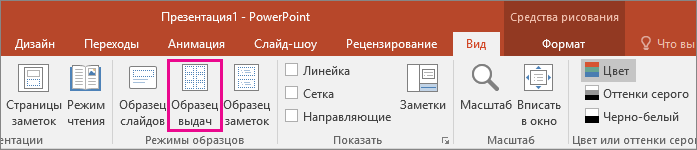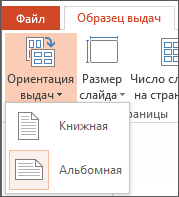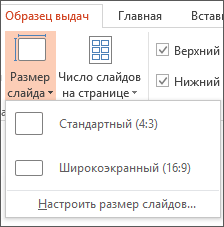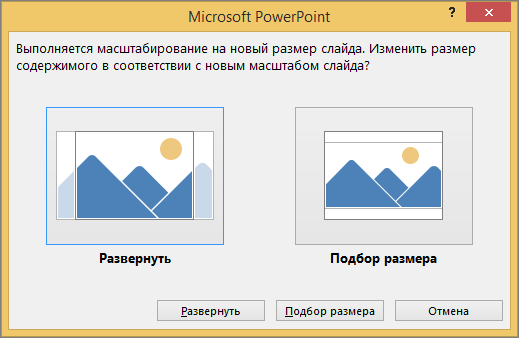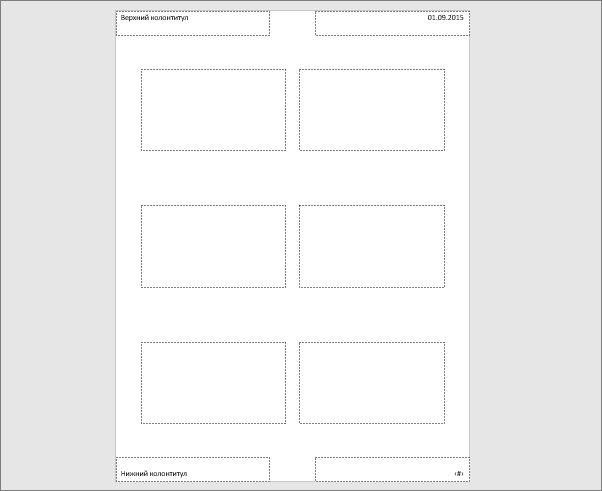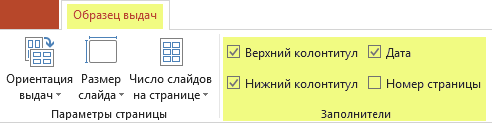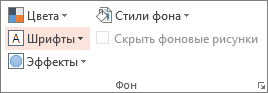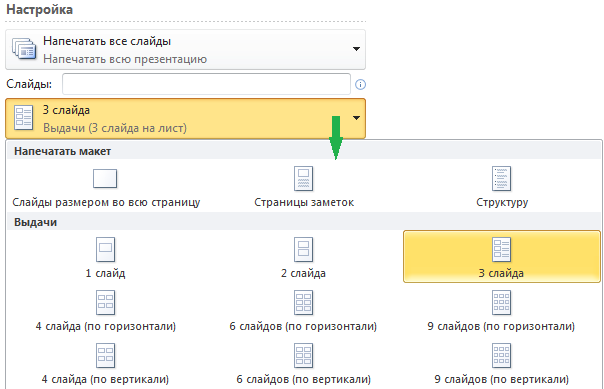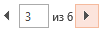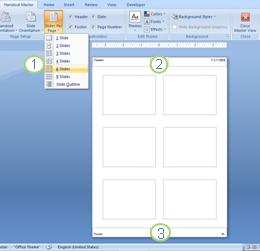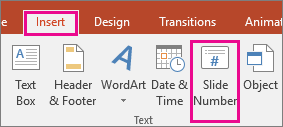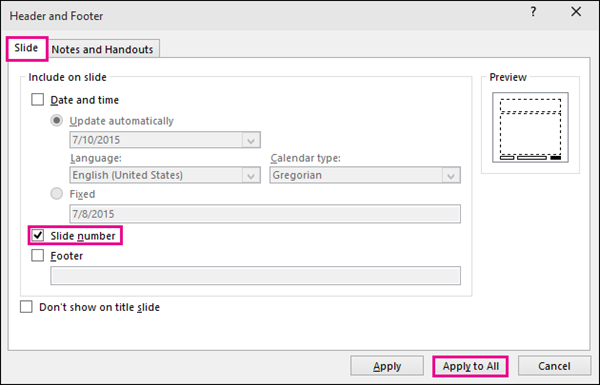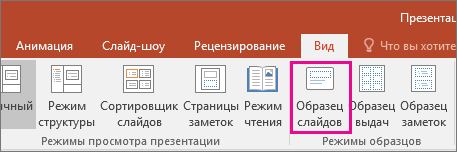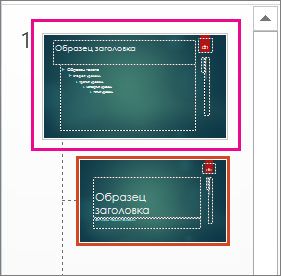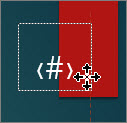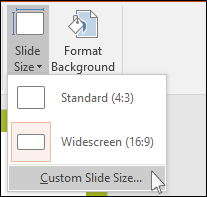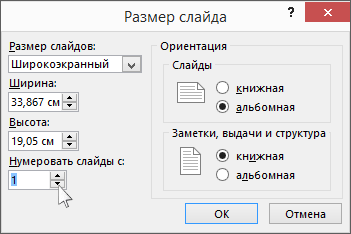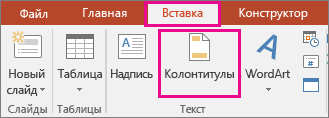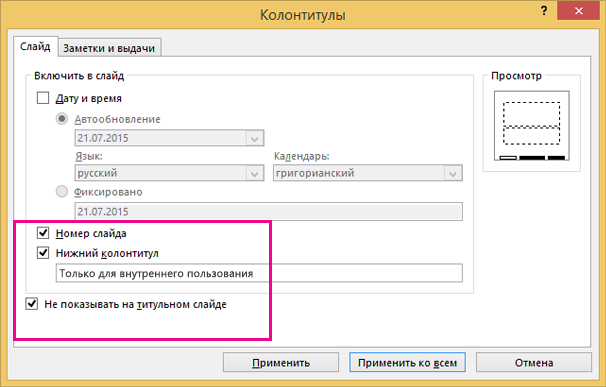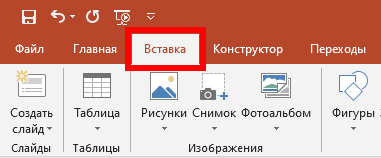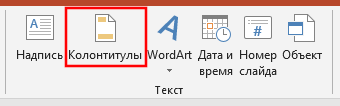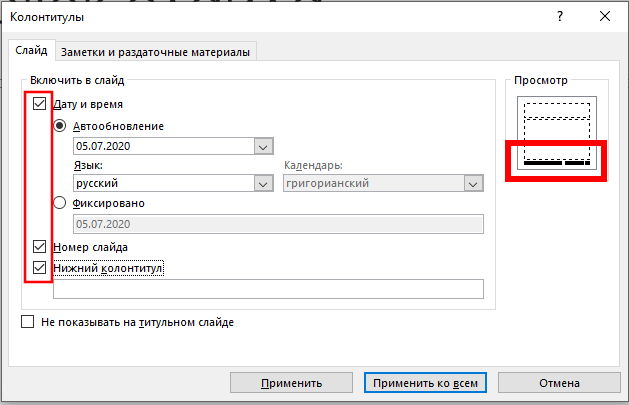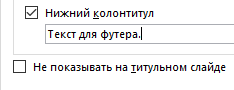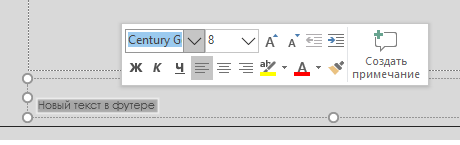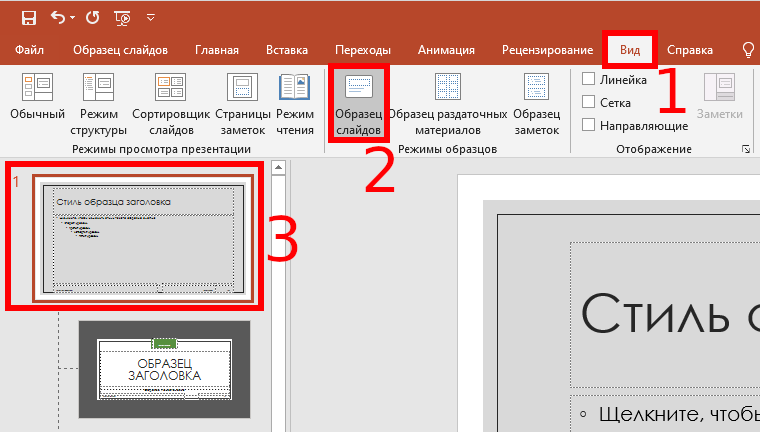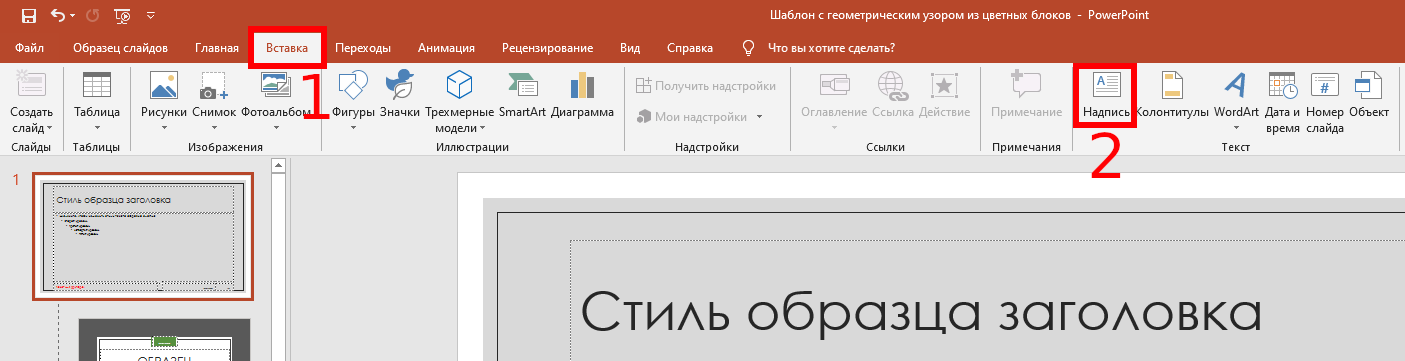Как убрать колонтитул в powerpoint
Изменение колонтитулов и нумерации страниц для раздаточных материалов в PowerPoint
Используйте Образец выдач для создания и изменения раздаточных материалов презентации. Изменения при этом применяются ко всем страницам печатных раздаточных материалов.
Вы можете изменить количество слайдов на странице, ориентацию страницы и размер слайдов. Кроме того, вы можете добавить или удалить номера страниц, колонтитулы, дату и время, рисунки и фон.
Чтобы открыть параметры раздаточных материалов, на вкладке Вид в группе Режимы образцов нажмите кнопку Образец выдач.
Щелкните заголовок раздела ниже, чтобы открыть подробные инструкции.
В группе Параметры страницы можно указать количество слайдов, печатаемых на каждой странице, выбрать их макеты, изменить ориентацию выдач и задать размер слайда. Чтобы настроить макет нужным образом, используйте параметры во всех трех меню: Ориентация выдач, Размер слайда и Число слайдов на странице.
Настройка числа слайдов на странице
Щелкните Число слайдов на странице.
Выберите вариант макета из предложенных эскизов.
Совет: Макет 3 слайда содержит строки, на которых участники мероприятия могут делать заметки.
Щелкните Ориентация выдач и выберите вариант Книжная или Альбомная.
Настройка размера слайда
Нажмите кнопку Размер слайда (или Ориентация слайда в PowerPoint 2010) и выберите один из вариантов.
Если приложение PowerPoint не сможет автоматически масштабировать содержимое, оно сообщит вам об этом. Чтобы содержимое увеличивалось при увеличении слайда, выберите параметр Развернуть. Это может привести к тому, что содержимое не поместится на слайде. Чтобы уменьшить размер содержимого, выберите параметр Подбор размера. Элементы слайда могут уменьшиться, но на нем будет отображено все содержимое.
Чтобы задать другой размер (ширину, высоту, а также нумерацию слайдов, ориентацию слайдов и заметок), в меню Размер слайда выберите Настроить размер слайдов.
Чтобы убедиться, что напечатанные слайды будут выглядеть так, как надо, просмотрите раздаточные материалы перед печатью.
Изменить параметры верхних и нижних колонтитулов можно в группе Заполнители. По умолчанию колонтитулы отображаются в верхнем и нижнем углах страницы «Образец выдач».
Щелкните замещающий текст ( верхнего колонтитула, нижнего колонтитула, даты или номера страницы), чтобы внести изменения. Вы можете выполнить указанные ниже действия.
Отобразить или скрыть верхний или нижний колонтитулы. В группе Заполнители снимите флажок элемента ( Верхний колонтитул, Дата, Нижний колонтитул или Номер страницы), который вы хотите скрыть.
Добавить содержимое в замещающий текст или изменить его. Вы можете не только изменять текст, но и добавлять изображения и другое содержимое с помощью команд на вкладке Вставка.
Изменить вид текста. Выделите текст и выберите желаемые параметры на вкладках Формат и Главная.
Изменить замещающий текст. Чтобы переместить замещающий текст, перетащите его, а чтобы изменить его размер, воспользуйтесь маркерами изменения размера текстового поля.
Откройте вкладку Вид на ленте и нажмите кнопку Образец выдач.
На вкладке Вставка нажмите кнопку Рисунки или другую кнопку (например, Изображения из Интернета) в зависимости от того, где находится нужное изображение.
Выберите изображение и нажмите кнопку Вставить.
Изображение будет добавлено в центр страницы.
Перетащите изображение в нужное место и при необходимости измените его размер. Дополнительные параметры форматирования доступны на вкладке Формат раздела «Работа с рисунками».
Изменить фон выдач (но не слайдов) можно в группе Фон. Вы также можете быстро выбрать другой шрифт сразу для всего текста выдачи, задать особые границы и визуальные эффекты.
Цвета. Выберите цветовую тему для фона выдачи. Чтобы увидеть, как она будет выглядеть, щелкните Стили фона и выберите один из вариантов.
Стили фона. Выберите стиль из списка. Отображаемые цвета зависят от того, что выбрано в списке Цвета.
Совет: Щелкните Формат фона внизу списка Стили фона, чтобы открыть область Формат, и настройте дополнительные параметры фона (например, расширенные параметры заливки, художественные эффекты, параметры цвета и изображения).
Шрифты. Выберите шрифт из списка, чтобы быстро применить его ко всем верхним и нижним колонтитулам.
Эффекты. Выберите из списка эффект темы (тень, отражение, линию, заливку и т. п.).
Чтобы просмотреть, как будут выглядеть печатные раздаточные материалы, выполните указанные ниже действия.
Откройте вкладку Файл и выберите пункт Печать.
В диалоговом окне Печать в разделе Настройка щелкните второе поле (в котором по умолчанию выбран параметр «Слайды размером во всю страницу»), чтобы развернуть список доступных вариантов. Затем выберите нужный макет в разделе Раздаточные материалы.
Для перемещения между эскизами страниц в диалоговом окне печати можно использовать кнопки со стрелками внизу области предварительного просмотра.
Для получения дополнительной информации о работе с PowerPoint раздаточными материалами см.: Видео: работа с раздаточными материалами
В образце выдач в заполнители можно перемещать, изменять размер и формат колонтитулов. Кроме того, вы можете настроить ориентацию страницы и указать количество слайдов на странице раздаточных материалов при печати.
1. Укажите, сколько слайдов вы хотите напечатать на каждой странице раздаточных материалов.
2. Измените размер или формат заполнителя верхнего колонтитула либо переместите его.
3. Измените размер или формат заполнителя нижнего колонтитула либо переместите его
Просмотр параметров раздаточных материалов
На вкладке Вид в группе Режимы просмотра презентации нажмите кнопку Образец выдач.
Внесите необходимые изменения.
На вкладке Образец выдач в группе Закрыть нажмите кнопку Закрыть режим образца.
Нажмите кнопку Microsoft Office 
Щелкните заголовок раздела ниже, чтобы открыть подробные инструкции.
На вкладке Вид в группе Режимы просмотра презентации нажмите кнопку Образец выдач.
В группе Заполнители снимите флажок элемента ( Верхний колонтитул, Дата, Нижний колонтитул или Номер страницы), который вы хотите скрыть.
На вкладке Образец выдач в группе Закрыть нажмите кнопку Закрыть режим образца.
Нажмите кнопку Microsoft Office 
Откройте вкладку Вид на ленте и нажмите кнопку Образец выдач.
На вкладке Вставка нажмите кнопку Рисунки или другую кнопку (например, Изображения из Интернета) в зависимости от того, где находится нужное изображение.
Выберите изображение и нажмите кнопку Вставить.
Изображение будет добавлено в центр страницы.
Перетащите изображение в нужное место и при необходимости измените его размер. Дополнительные параметры форматирования доступны на вкладке Формат раздела «Работа с рисунками».
Дополнительные сведения
Изменения, внесенные в образец выдач, не применяются к образцу слайдов и образцу заметок.
На странице образца выдач нельзя изменить размеры заполнителей слайда, но можно изменить размеры верхнего и нижнего заполнителя, номера страницы и даты.
Вставка и изменение номеров слайдов, даты или нижнего колонтитула на слайдах
В PowerPoint можно добавлять и удалять автоматическую нумерацию слайдов, скрывать номер титульного слайда и менять расположение номеров слайдов. Вы также можете добавлять на слайды сведения о дате и времени.
Если вы хотите предложить улучшения нуметки слайдов, для этого щелкните Справка >отзывы > у меня есть предложение.
Щелкните заголовок раздела ниже, чтобы открыть его и прочесть подробные инструкции.
На вкладке Вставка нажмите кнопку Номер слайда.
На вкладке Слайд установите флажок Номер слайда.
Если вы хотите скрыть номер на титульном слайде, также установите флажок Не показывать на титульном слайде.
Выберите команду Применить ко всем.
В теме, примененной к презентации, определено стандартное расположение номеров слайдов, как показано на рисунке ниже. Чтобы узнать, как изменить его, см. раздел «Изменение положения номеров на слайдах».
На вкладке Вставка нажмите кнопку Номер слайда.
На вкладке Слайд снимите флажок Номер слайда.
Нажмите кнопку Применить ко всем.
На вкладке Вставка нажмите кнопку Номер слайда.
На вкладке Слайд установите флажок Не показывать на титульном слайде.
Нажмите кнопку Применить ко всем.
На вкладке Вид нажмите кнопку Образец слайдов.
В верхней части области эскизов выберите эскиз образца слайдов.
В области Слайд выберите и удерживайте заполнитель номера страницы, пока он не превратится в четырехстороннюю стрелку, и перетащите его в новое место.
Завершив настройку, нажмите Закрыть режим образца.
(PowerPoint 2013 или 2016). На вкладке Конструктор нажмите кнопку Размер слайда и выберите пункт Настроить размер слайдов.
(PowerPoint 2010 или более ранние версии) На вкладке Дизайн нажмите кнопку Параметры страницы.
Задайте значение параметра Нумеровать слайды с, нажимая стрелку вверх или вниз, чтобы выбрать число, с которого нужно начать нумерацию:
На вкладке Вид в группе Режимы просмотра презентации нажмите кнопку Обычный.
В левой части экрана в области с эскизами слайдов щелкните эскиз первого слайда презентации.
На вкладке Вставка в группе Текст нажмите кнопку Дата и время.
Откроется диалоговое окно Колонтитулы.
На вкладке Слайд установите флажок Дату и время, а затем выберите желаемую дату.
Чтобы при открытии или печати презентации дата и время каждый раз заменялись на текущие значения, установите переключатель Автообновление и выберите нужный формат даты и времени.
Чтобы указать определенную дату, установите переключатель Фиксировано, а затем в поле Фиксировано укажите нужную дату.
Задав фиксированную дату для презентации, можно легко определить, когда были внесены последние изменения.
Чтобы добавить дату и время на все слайды в презентации, нажмите кнопку Применить ко всем.
На вкладке Вставка нажмите кнопку Колонтитулы.
На вкладке Слайд установите флажок Нижний колонтитул.
В поле под надписью Нижний колонтитул введите необходимый текст, например «Служебное, конфиденциальное».
Если вы не хотите, чтобы на титульном слайде был нижний колонтитул, установите флажок Не показывать на титульном слайде.
Выберите применить к всем, чтобы сделать так, чтобы на всех слайдах был отображаться ни один из слайдов, или применить, чтобы он появлялся только на выбранном слайде.
На вкладке Вставка нажмите кнопку Колонтитулы.
На вкладке Слайд снимите флажок Нижний колонтитул.
Чтобы удалить нижний колонтитул со всех слайдов презентации, выберите команду Применить ко всем. Чтобы удалить колонтитул только с текущего слайда, выберите команду Применить.
Как редактировать верхний и нижний колонтитулы в PowerPoint
Верхние и нижние колонтитулы в PowerPoint идеально подходят для отображения описательного контента, такого как номера слайдов, информация об авторе, дата и время и многое другое. Мы покажем вам, как легко вставлять или редактировать информацию в верхнем или нижнем колонтитуле в PowerPoint.
Как вставить верхние и нижние колонтитулы в PowerPoint
Чтобы вставить верхние и нижние колонтитулы в PowerPoint, откройте презентацию и перейдите во вкладку «Вставка».
В группе «Текст» нажмите «Колонтитулы».
Когда откроется окно, вы попадёте на вкладку «Слайд». Вы можете выбрать любой из следующих параметров, чтобы добавить их в свои слайды:
Вы можете заметить, что нет опции для верхнего колонтитула. Это связано с тем, что верхние колонтитулы на слайдах фактически недоступны, но для этого есть простой обходной путь, который мы рассмотрим ниже.
После того, как вы выберите нужные элементы, вы увидите в «Просмотре» справа макет страницы и элементы в тех местах, где они появятся на слайде.
Введите текст, который вы хотите отобразить в нижнем колонтитуле, в текстовое поле «Нижний колонтитул». Вы можете выбрать опцию «Не показывать на титульном слайде», если вы не хотите, чтобы PowerPoint добавлял текст на заглавный слайд вашей презентации.
Если вы хотите, чтобы сделанные настройки использовались только для данного слайда, то нажмите кнопку «Применить». Если вам нужно, чтобы настройки колонтитулов на все слайды презентации, то нажмите кнопку «Применить ко всем».
Их трудно увидеть, однако, давайте всё равно научимся редактировать их!
Как редактировать верхние и нижние колонтитулы в PowerPoint
Существует несколько способов редактирования верхних и нижних колонтитулов в PowerPoint. Поскольку каждый слайд в презентации PowerPoint, вероятно, отличается, вам может понадобиться что-то отредактировать только на одном слайде. Если это так, просто щёлкните контент и отредактируйте его, как любой другой текст на этом слайде.
Вы также можете редактировать стиль, размер, цвет, шрифт, выравнивание текста. Выделите текст, который вы хотите отформатировать, а затем используйте инструменты форматирования во всплывающем меню.
Если вы хотите отредактировать текст нижнего колонтитула на всех ваших слайдах, вы можете сделать это, вернувшись обратно в меню «Вставка» → «Колонтитулы», но параметры форматирования там недоступны.
Если вы хотите изменить размер шрифта и цвет текста нижнего колонтитула на всех слайдах, на вкладке «Вид» в разделе «Режимы образцов» выберите «Образец слайдов».
Нажмите на верхний слайд в левой панели.
Затем выделите и отредактируйте текст нижнего колонтитула на этом слайде. Мы изменили размер шрифта на 14 пунктов, а цвет на красный.
Когда закончите, нажмите «Вид» → «Обычный», и ваши изменения появятся на всех слайдах.
Как добавить верхний колонтитул в PowerPoint
Добавление верхнего колонтитула не так уж сложно, поскольку это просто добавление нового текстового поля в верхней части слайда. Вы можете сделать это в «Образце слайдов», чтобы верхний колонтитул отображался на каждом слайде в вашей презентации.
Для этого перейдите в «Вид» → «Образец слайдов», чтобы открыть «Мастер слайдов». Выберите верхний слайд,
Теперь перейдите во вкладку «Вставка», найдите группу «Текст» и в ней нажмите «Надпись».
Нажмите и перетащите курсор, чтобы нарисовать текстовое поле заголовка в соответствующем месте, а затем введите текст.
Когда вы вернётесь в «Вид» → «Обычный», новый заголовок будет отображаться в верхней части каждого слайда.
Колонтитулы на слайдах
Примечание: Мы стараемся как можно оперативнее обеспечивать вас актуальными справочными материалами на вашем языке. Эта страница переведена автоматически, поэтому ее текст может содержать неточности и грамматические ошибки. Для нас важно, чтобы эта статья была вам полезна. Просим вас уделить пару секунд и сообщить, помогла ли она вам, с помощью кнопок внизу страницы. Для удобства также приводим ссылку на оригинал (на английском языке).
Научитесь добавлять колонтитулы на слайды, применять параметры, а также настраивать колонтитулы для титульного слайда.
Отображение нижнего колонтитула на слайдах
В нижней части слайда можно отобразить, например, заголовок презентации или слово «Конфиденциально». Можно также добавить время, дату и номера слайдов.
Выберите Вставка > Колонтитулы.
На вкладке Слайд установите флажок Нижний колонтитул.
В поле под элементом Нижний колонтитул введите необходимый текст, например заголовок презентации.
Установите флажок дату и время, чтобы добавить эти сведения на слайды.
Установите флажок Номер слайда, чтобы отображать номер на слайдах.
Если вы не хотите отображать нижний колонтитул на титульном слайде, установите флажок Не показывать на титульном слайде.
Нажмите кнопку Применить ко всем. Если же вы хотите добавить нижний колонтитул только на выбранный слайд, нажмите кнопку Применить вместо Применить ко всем.
Как убрать колонтитулы в презентации powerpoint
Как редактировать верхний и нижний колонтитулы в PowerPoint
Верхние и нижние колонтитулы в PowerPoint идеально подходят для отображения описательного контента, такого как номера слайдов, информация об авторе, дата и время и многое другое. Мы покажем вам, как легко вставлять или редактировать информацию в верхнем или нижнем колонтитуле в PowerPoint.
Как вставить верхние и нижние колонтитулы в PowerPoint
Чтобы вставить верхние и нижние колонтитулы в PowerPoint, откройте презентацию и перейдите во вкладку «Вставка».
В группе «Текст» нажмите «Колонтитулы».
Когда откроется окно, вы попадёте на вкладку «Слайд». Вы можете выбрать любой из следующих параметров, чтобы добавить их в свои слайды:
Вы можете заметить, что нет опции для верхнего колонтитула. Это связано с тем, что верхние колонтитулы на слайдах фактически недоступны, но для этого есть простой обходной путь, который мы рассмотрим ниже.
После того, как вы выберите нужные элементы, вы увидите в «Просмотре» справа макет страницы и элементы в тех местах, где они появятся на слайде.
Введите текст, который вы хотите отобразить в нижнем колонтитуле, в текстовое поле «Нижний колонтитул». Вы можете выбрать опцию «Не показывать на титульном слайде», если вы не хотите, чтобы PowerPoint добавлял текст на заглавный слайд вашей презентации.
Если вы хотите, чтобы сделанные настройки использовались только для данного слайда, то нажмите кнопку «Применить». Если вам нужно, чтобы настройки колонтитулов на все слайды презентации, то нажмите кнопку «Применить ко всем».
Их трудно увидеть, однако, давайте всё равно научимся редактировать их!
Как редактировать верхние и нижние колонтитулы в PowerPoint
Существует несколько способов редактирования верхних и нижних колонтитулов в PowerPoint. Поскольку каждый слайд в презентации PowerPoint, вероятно, отличается, вам может понадобиться что-то отредактировать только на одном слайде. Если это так, просто щёлкните контент и отредактируйте его, как любой другой текст на этом слайде.
Вы также можете редактировать стиль, размер, цвет, шрифт, выравнивание текста. Выделите текст, который вы хотите отформатировать, а затем используйте инструменты форматирования во всплывающем меню.
Если вы хотите отредактировать текст нижнего колонтитула на всех ваших слайдах, вы можете сделать это, вернувшись обратно в меню «Вставка» → «Колонтитулы», но параметры форматирования там недоступны.
Если вы хотите изменить размер шрифта и цвет текста нижнего колонтитула на всех слайдах, на вкладке «Вид» в разделе «Режимы образцов» выберите «Образец слайдов».
Нажмите на верхний слайд в левой панели.
Затем выделите и отредактируйте текст нижнего колонтитула на этом слайде. Мы изменили размер шрифта на 14 пунктов, а цвет на красный.
Когда закончите, нажмите «Вид» → «Обычный», и ваши изменения появятся на всех слайдах.
Как добавить верхний колонтитул в PowerPoint
Добавление верхнего колонтитула не так уж сложно, поскольку это просто добавление нового текстового поля в верхней части слайда. Вы можете сделать это в «Образце слайдов», чтобы верхний колонтитул отображался на каждом слайде в вашей презентации.
Для этого перейдите в «Вид» → «Образец слайдов», чтобы открыть «Мастер слайдов». Выберите верхний слайд,
Теперь перейдите во вкладку «Вставка», найдите группу «Текст» и в ней нажмите «Надпись».
Нажмите и перетащите курсор, чтобы нарисовать текстовое поле заголовка в соответствующем месте, а затем введите текст.
Когда вы вернётесь в «Вид» → «Обычный», новый заголовок будет отображаться в верхней части каждого слайда.
Как убрать колонтитулы в презентации?
На вкладке Вид в группе Режимы просмотра презентации нажмите кнопку Образец выдач. В группе Заполнители снимите флажок элемента (Верхний колонтитул, Дата, Нижний колонтитул или Номер страницы), который вы хотите скрыть.
Как убрать логотип в презентации?
Откройте вкладку Вид и выберите Образец слайдов. В области эскизов в левой части окна выберите образец или макет слайдов с подложкой. На слайде выберите рисунок, который нужно удалить. Нажмите клавишу DELETE.
Как поменять футер в PowerPoint?
Откройте окно PowerPoint верхнего и нижнего колонтитулов
Перейдем на вкладку Insert в ленте PowerPoint. В тексте правой части меню найдите и нажмите Header and Footer.
Как изменить текст в колонтитуле?
Чтобы открыть меню редактирования колонтитулов, нажмите на верхний или нижний выступ справа от страницы. Или щёлкните «Вставка» → «Колонтитулы» в верхнем меню. Затем внесите нужные правки. Как изменить текст и его оформление.
Как сделать верхний колонтитул в презентации?
Чтобы вставить верхние и нижние колонтитулы в PowerPoint, откройте презентацию и перейдите во вкладку «Вставка».
Как открыть колонтитул в PowerPoint?
Выберите Вставка > Колонтитулы. На вкладке Слайд установите флажок Нижний колонтитул. В поле под элементом Нижний колонтитул введите необходимый текст, например заголовок презентации. Установите флажок дату и время, чтобы добавить эти сведения на слайды.
Как убрать нумерацию страниц в презентации?
Удаление нумерации слайдов из презентации
Как изменить логотип в презентации?
Проверьте, как это работает!
Как поменять логотип в PowerPoint?
Добавление логотипа, названия организации или текста колонтитула в выдачи
Как на презентации убрать сайт?
Наведите мышку на изображение вставленное в вашу презентацию и щелкните по нему правой кнопкой. Если среди надписей есть такая как «удалить гиперссылку», значит она есть и нужно щелкнуть по этой надписи, чтобы ее удалить.
Как убрать заголовок в PowerPoint?
Потребуется нажать на границу области для заголовка, чтобы выделить, поле как объект. После этого можно просто нажать кнопку удаления «Del». Теперь заголовок некуда ввести, и, как следствие, слайд не будет иметь названия. Данный способ удобен для создания единичных, не однотипных безымянных кадров.
Как удалить колонтитул в презентации?
Перейдем на вкладку Insert в ленте PowerPoint. В тексте правой части меню найдите и нажмите Header and Footer.
Как сделать колонтитул на слайде?
Можно также добавить время, дату и номера слайдов.
Как исправить колонтитул в презентации?
Выберите Вставка > Колонтитулы. На вкладке Слайд внесите необходимые изменения и нажмите кнопку Применить, чтобы применить изменения к выбранным слайдам, или Применить ко всем, чтобы применить их ко всем слайдам.
Как убрать текст в презентации?
Самый простой и банальный способ, и вместе с тем наиболее доступный. Потребуется нажать на границу области для заголовка, чтобы выделить, поле как объект. После этого можно просто нажать кнопку удаления «Del».
Как изменить верхний колонтитул?
Чтобы открыть меню редактирования колонтитулов, нажмите на верхний или нижний выступ справа от страницы. Или щёлкните «Вставка» → «Колонтитулы» в верхнем меню. Затем внесите нужные правки. Как изменить текст и его оформление.
Как сделать верхний колонтитул в повер поинте?
Чтобы вставить верхние и нижние колонтитулы в PowerPoint, откройте презентацию и перейдите во вкладку «Вставка».
Как сделать нижний колонтитул в Powerpoint?
Вставка нижнего колонтитула или номера слайда для всех слайдов в презентации
Что можно вставить в презентацию с помощью колонтитула?
С помощью кнопки «Колонтитулы» к слайду можно добавить время и дату, примечание, имя автора. Например, сделаем 3 колонтитула внизу слайда. К колонтитулу можно привязать элемент «Действие». Сделаем для нижнего колонтитула переход по ссылке на основной сайт.
Что значит нижний колонтитул?
Термин нижний колонтитул обычно относится к нижней части веб-страницы в терминологии веб-дизайна. Колонтитул обычно содержит информацию такую как: уведомления об авторском праве, ссылки о политике конфиденциальности, кредитах, и т. д.
Как убрать верхний колонтитул в презентации?
На вкладке Вид в группе Режимы просмотра презентации нажмите кнопку Образец выдач. В группе Заполнители снимите флажок элемента (Верхний колонтитул, Дата, Нижний колонтитул или Номер страницы), который вы хотите скрыть.
Как убрать нижний колонтитул в презентации?
Удаление колонтитулов из заметок
Как вставить колонтитул в Google презентацию?
Как добавить верхние и нижние колонтитулы
Как убрать логотип в презентации?
Откройте вкладку Вид и выберите Образец слайдов. В области эскизов в левой части окна выберите образец или макет слайдов с подложкой. На слайде выберите рисунок, который нужно удалить. Нажмите клавишу DELETE.